アクティビティ 3: 負荷制御を使用して粗取りする
このアクティビティでは、負荷制御加工法を使用して、余分な材料の大部分を除去します(粗取り)。
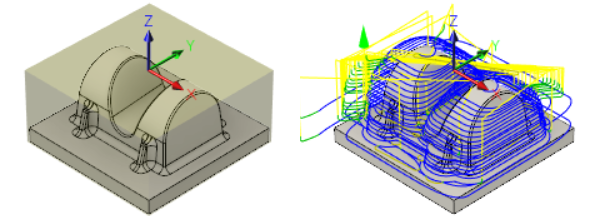
未加工のストック材料(左)。負荷制御が適用されたパーツ(右)。
前提条件
- 工具ライブラリが作成されていること(アクティビティ 2)。
手順
[負荷制御]ダイアログで、[#10 - Ø20 R1 mm bullnose tool]を選択します。
[製造]ツールバーの[ミル]タブで、[3D] > [負荷制御]
 を選択します。
を選択します。[工具]タブ
 で、[選択]をクリックして工具ライブラリにアクセスします。
で、[選択]をクリックして工具ライブラリにアクセスします。作成した[Tutorial4]ライブラリから、工具[10 - Ø20 R1 mm bull nose]を選択します。
[選択]をクリックして[工具を選択]ダイアログを閉じます。
注: [ジオメトリ]タブ では、既定のモデルと制限の設定をオーバーライドすることができます。この例では、セットアップで以前に定義された既定のストック、モデル、WCS の方向を使用でき、何も変更する必要はありません。
では、既定のモデルと制限の設定をオーバーライドすることができます。この例では、セットアップで以前に定義された既定のストック、モデル、WCS の方向を使用でき、何も変更する必要はありません。
パーツのフラット領域までのみを加工してパーツの矩形のベースは除外するように、高さを設定します。
- [高さ]タブ
 をクリックします。
をクリックします。 - [ボトム高さ]ドロップダウン メニューから、[選択]を選択します。
- [参照ボトム]については、下図に示すように底面に沿った頂点の 1 つを選択します。

- [高さ]タブ
加工パスのパラメータを指定します。
[パス]タブ
 をクリックします。
をクリックします。[緩斜面領域を加工する]チェックボックスをオンにします。
[最大緩斜面切削ピッチ]を 1 mm に設定します。
[最大粗取り切込みピッチ]を 25 mm に設定します。
[中間切込みピッチ]は 2.5 mm のままにします。注: このパラメータは[最大粗取り切込みピッチ]設定で自動的に更新されます。
[フラット領域を検出]チェックボックスをオンにします。
[仕上げ代]グループで、[径方向の仕上げ代]を 0.3 mm に設定します。
注: [軸方向の仕上げ代]の値が[径方向の仕上げ代]の値を反映するように自動的に更新されたことを確認します。[OK]をクリックすると、ツールパスの計算が自動的に開始されます。キャンバスにプレビューが表示されます。
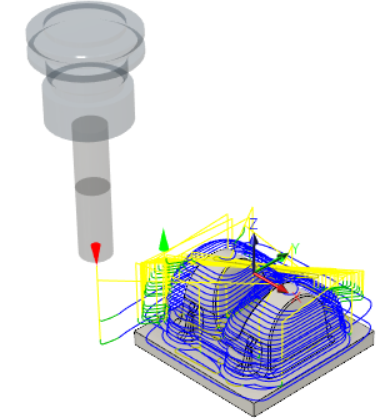
注: ツールパスが生成されているときは、[CAM タスク マネージャ]ダイアログの[非表示]ボタンを押して、作業を続けることができます。[CAM タスク マネージャ]を非表示にすると、ツールパスの計算がバックグラウンドで続行しますが、ブラウザで進行状況を直接確認することができます。ほとんどの方法で、ツールパスのプレビューを生成中に確認することができます。問題があるかどうかを早期に確認でき、タスクを中止してパラメータを変更できるため、便利です。[製造]ツールバー > [管理] > [タスク マネージャ]  をクリックすることにより、ダイアログを復元することができます。タスクを中止するには、[CAM タスク マネージャ]で[中止]を押すか、またはブラウザで操作を右クリックしたときに[生成を中止]を選択します。[タスク マネージャ]の詳細については、「タスク マネージャについて」を参照してください。
をクリックすることにより、ダイアログを復元することができます。タスクを中止するには、[CAM タスク マネージャ]で[中止]を押すか、またはブラウザで操作を右クリックしたときに[生成を中止]を選択します。[タスク マネージャ]の詳細については、「タスク マネージャについて」を参照してください。
アクティビティ 3 のサマリー
このアクティビティでは、粗取り操作として負荷制御加工法を使用して、余分な材料の大部分を除去しました。